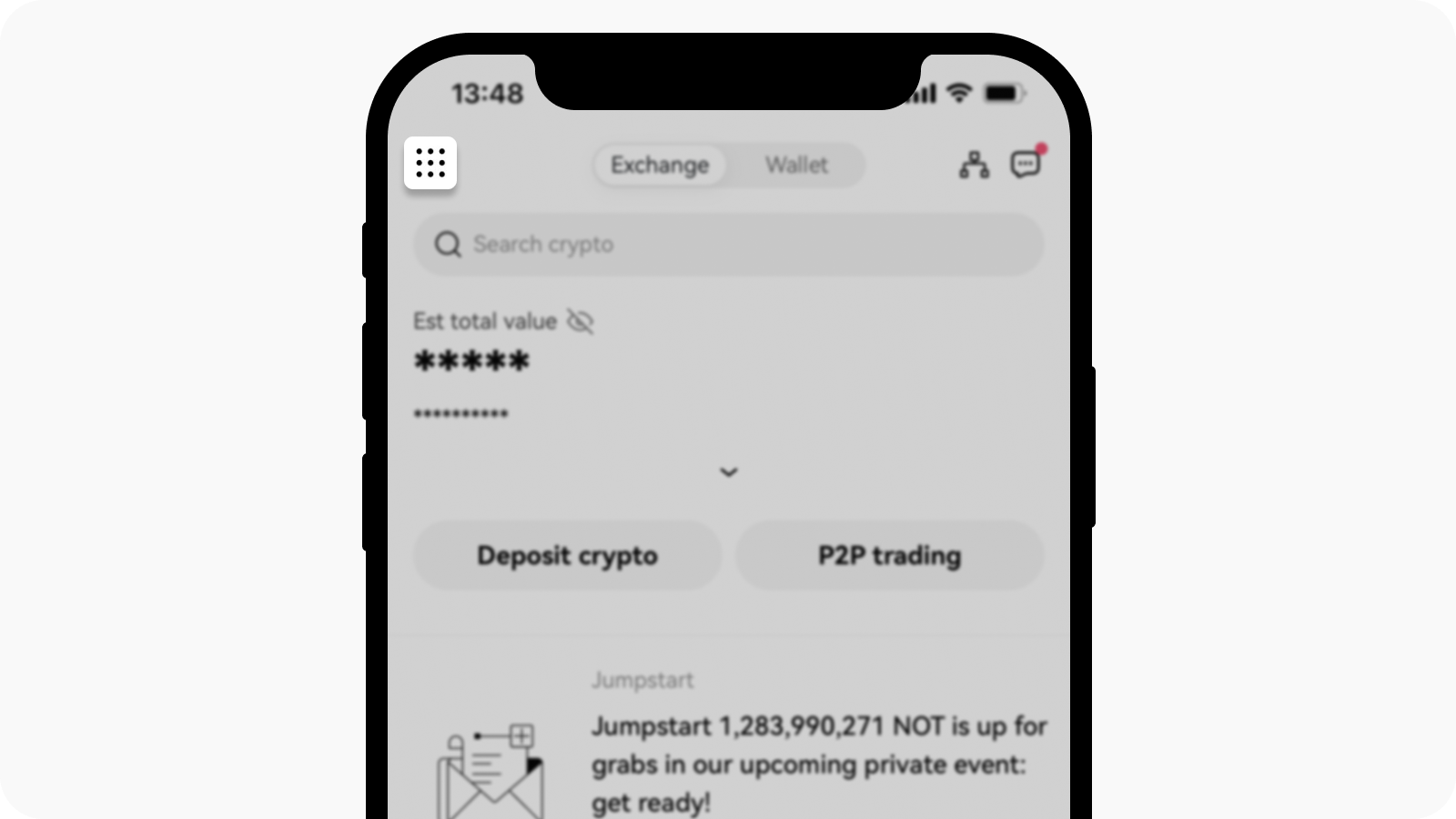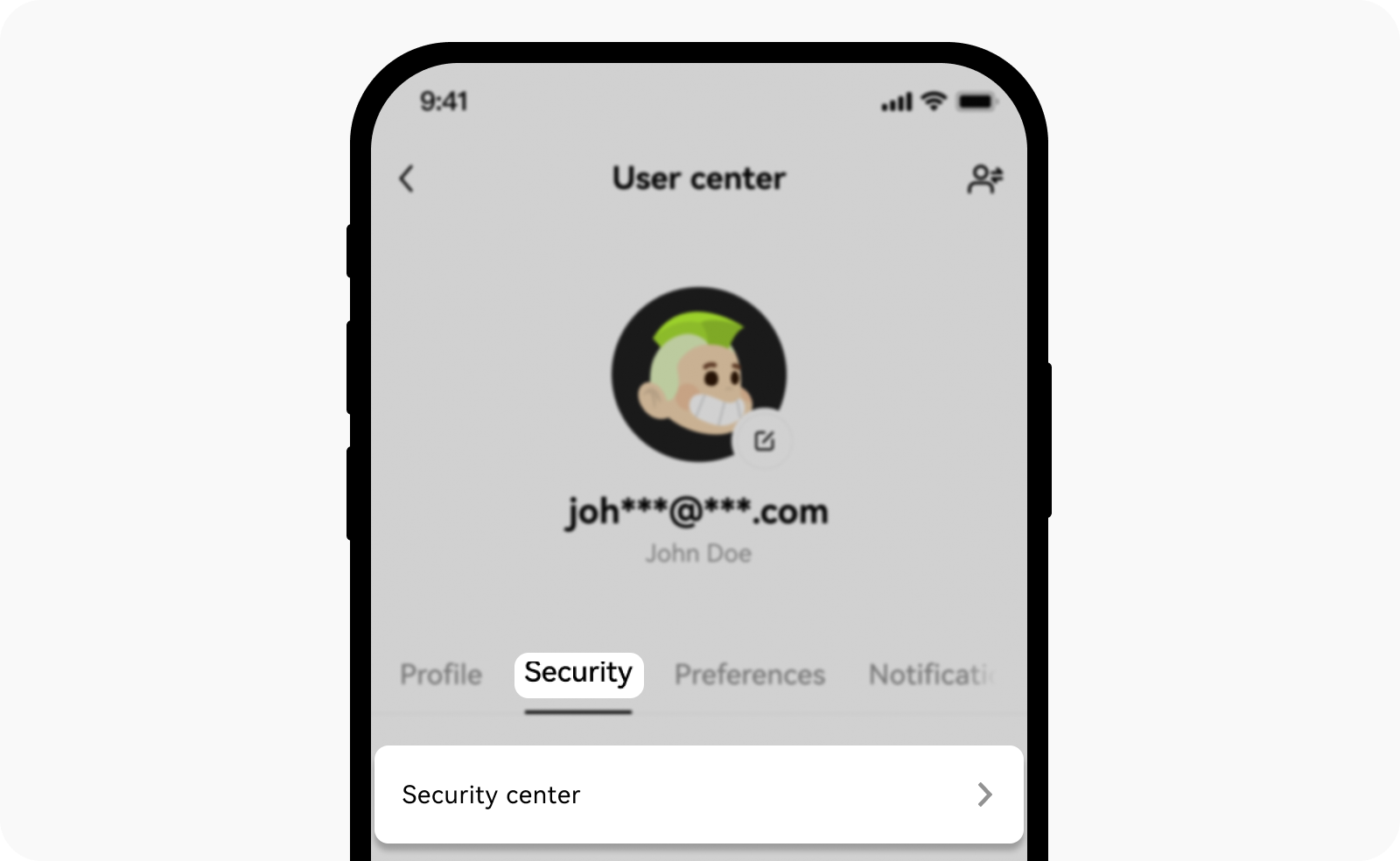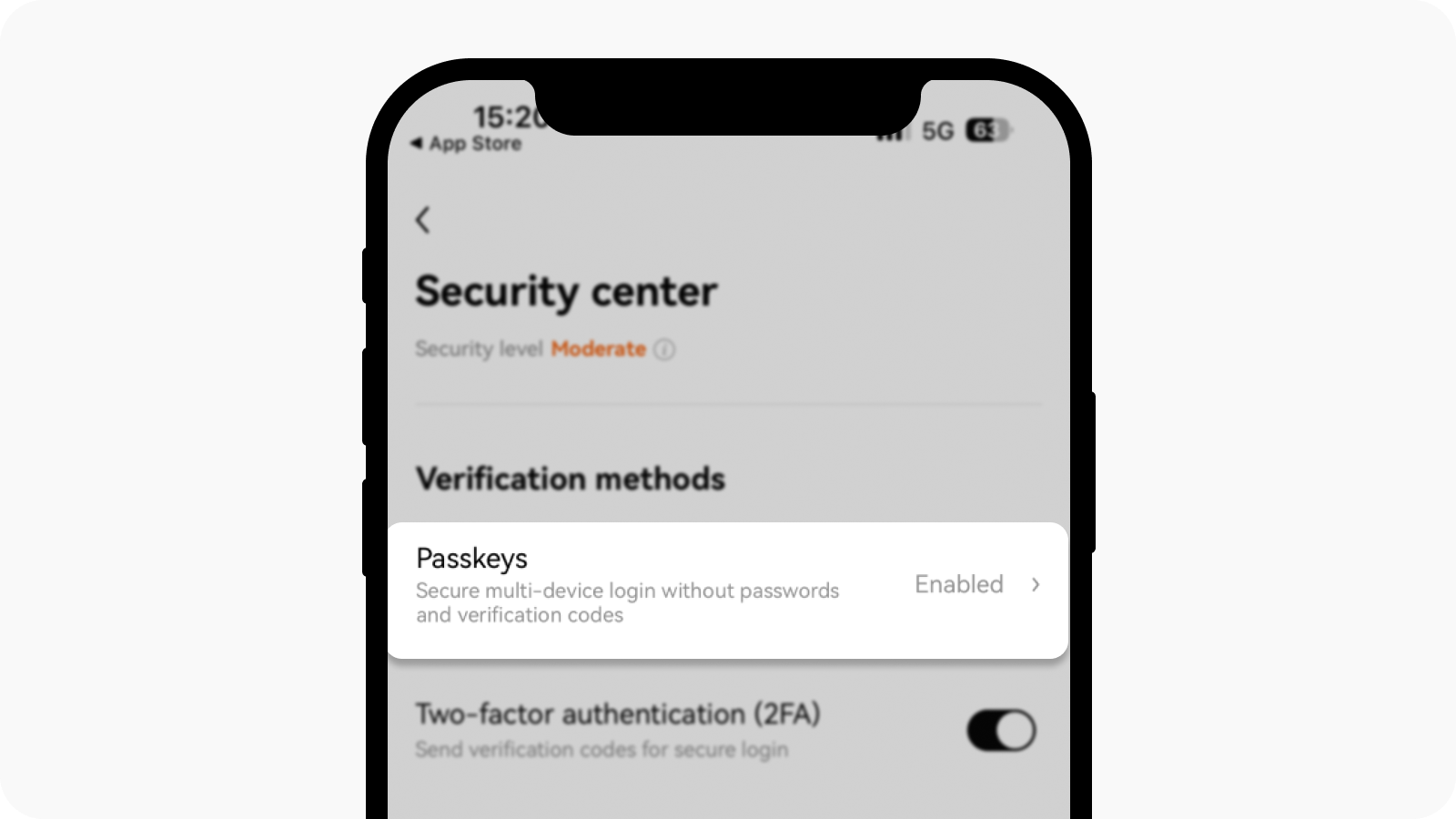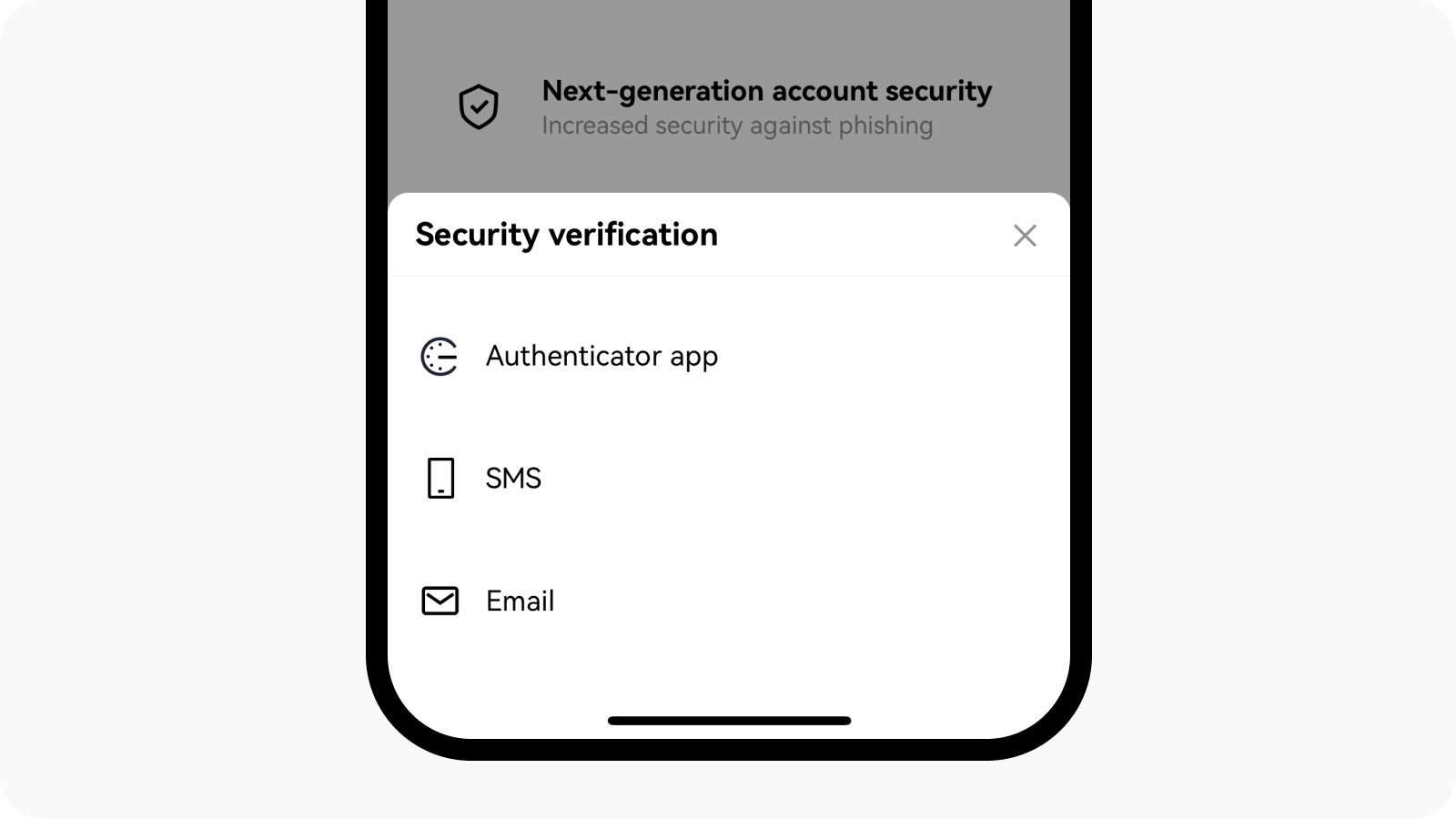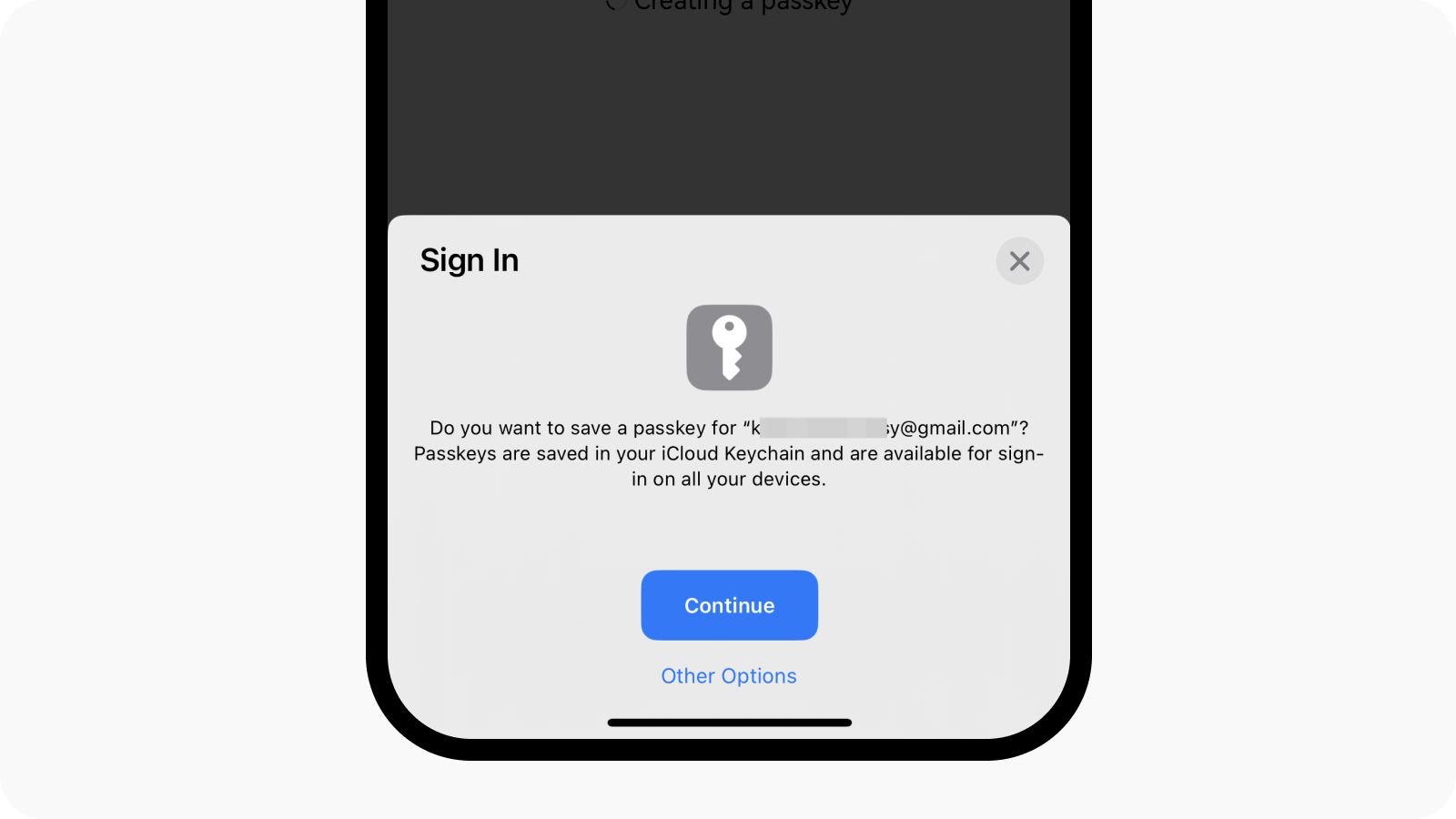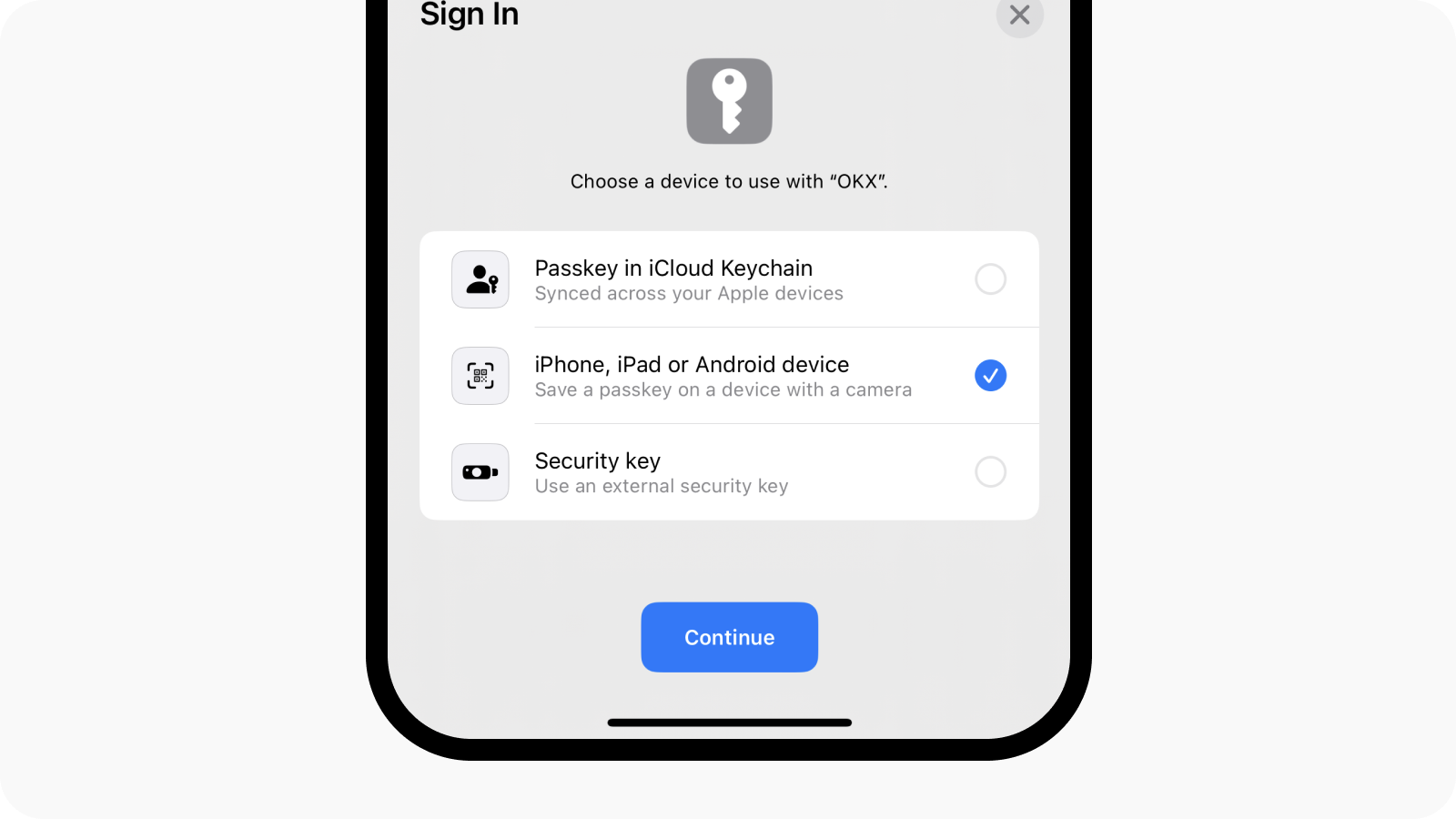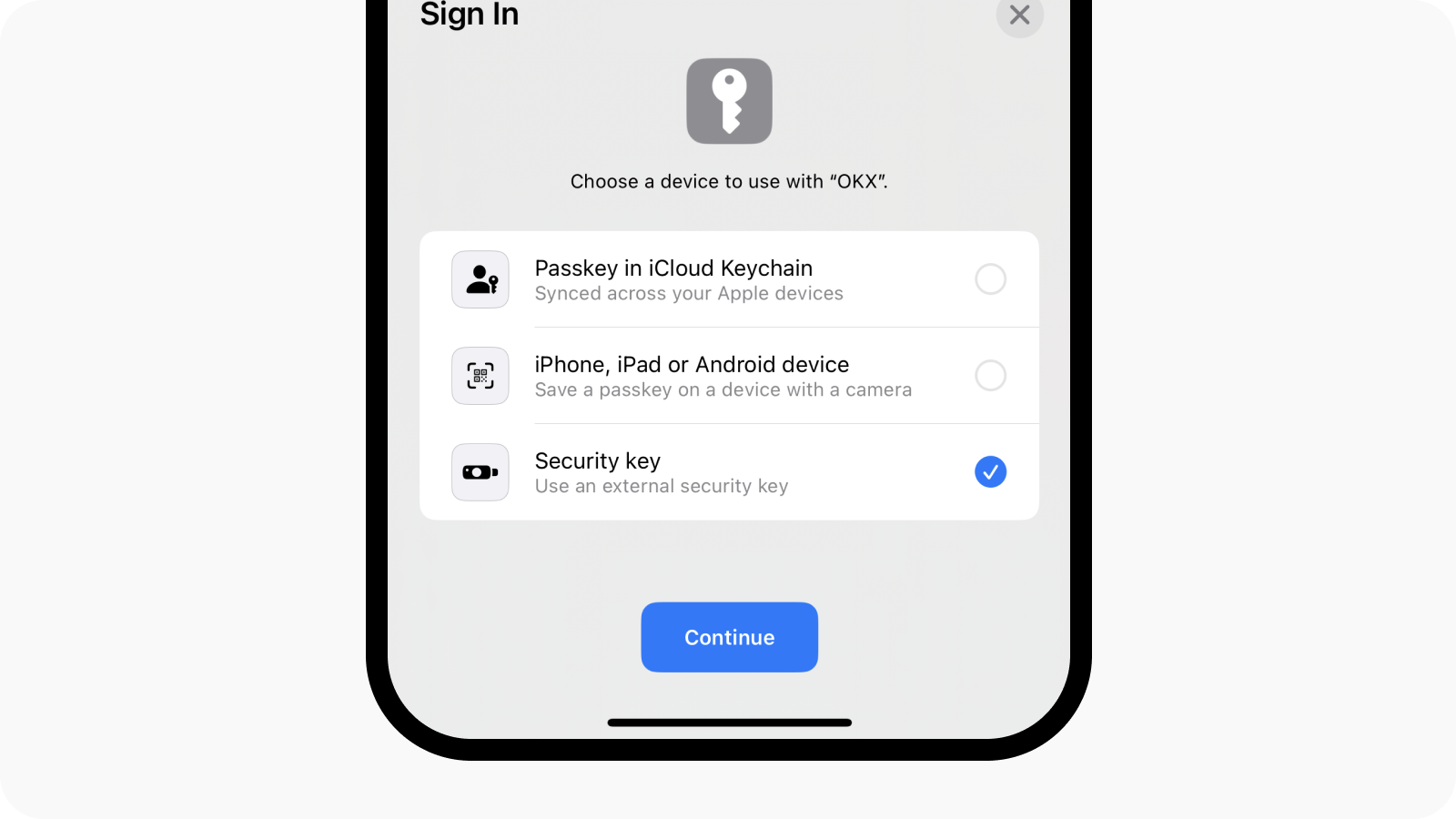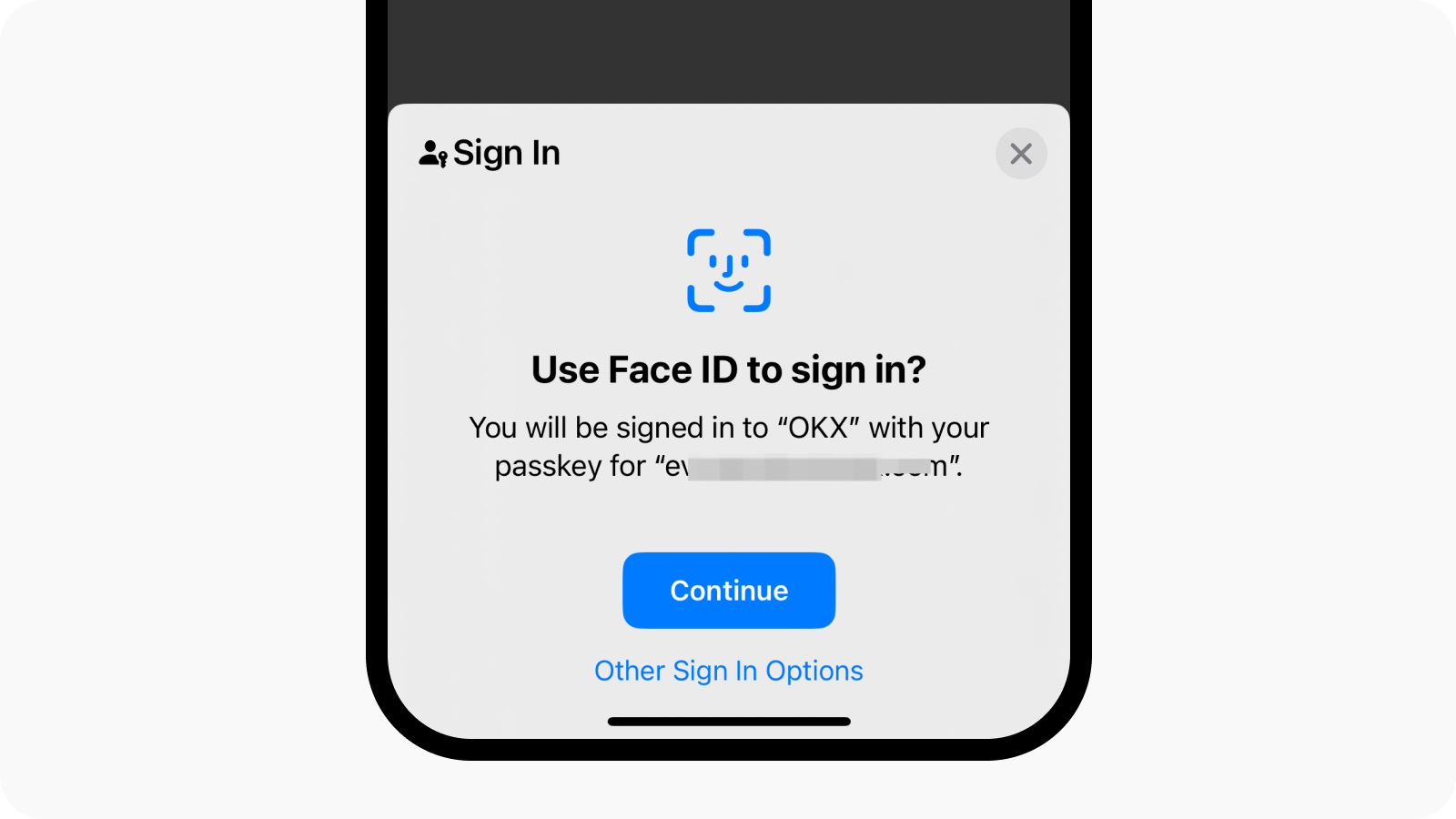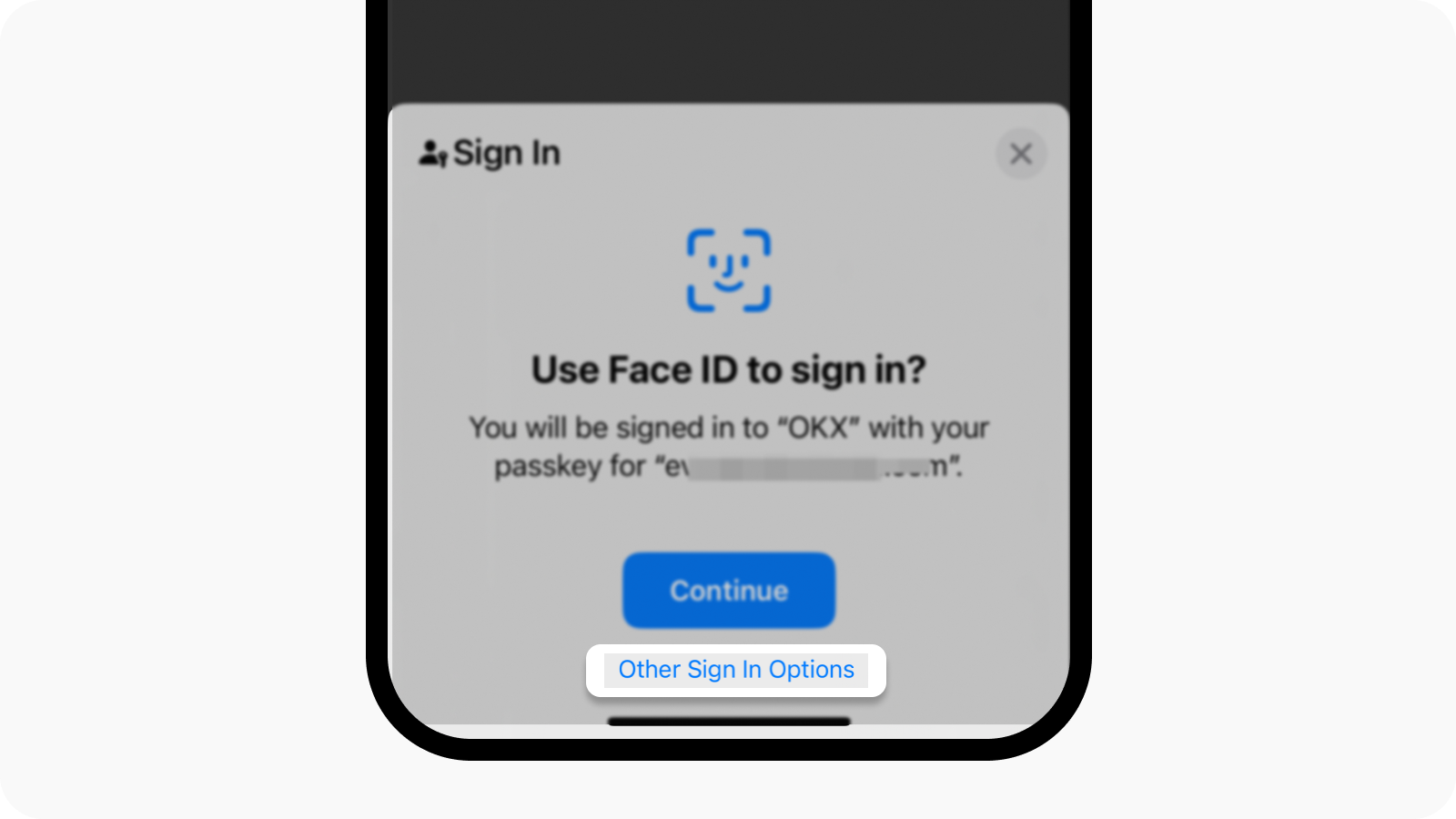Como criar chaves de acesso? (aplicativo)
O que são chaves de acesso?
Agora oferecemos suporte a chaves de acesso do tipo Fast Identity Online (FIDO) como um método de autenticação de dois fatores. As chaves de acesso permitem que você faça login sem a utilização de senha e sem a necessidade de códigos de verificação, sendo a opção mais segura para proteger sua conta.
Se uma chave de acesso já tiver sido configurada para uma conta, ela não poderá ser excluída. Em vez disso, o usuário deve restaurá-la para vincular uma nova chave de acesso à conta para garantir sua segurança.
Saiba mais sobre a FIDO em: https://fidoalliance.org/fido2/
Criar uma chave de acesso
Observe que os métodos de verificação de chave de acesso podem variar dependendo da plataforma ou serviço que você está usando. A chave de acesso pode ser adicionada a partir da biometria do seu telefone, como desbloqueio por impressão digital ou Face ID, uma chave de segurança USB ou de outro dispositivo (por exemplo, outro telefone). Siga as instruções durante o processo.
Antes de criar uma chave de acesso, certifique-se de que você tenha pelo menos:
Um dispositivo móvel com iOS 16.0.0 ou superior, ou Android 7.0 ou superior, ou
Uma chave de segurança USB compatível com o protocolo FIDO2
Abra o App da OKX, acesse o menu e selecione Perfil e configurações
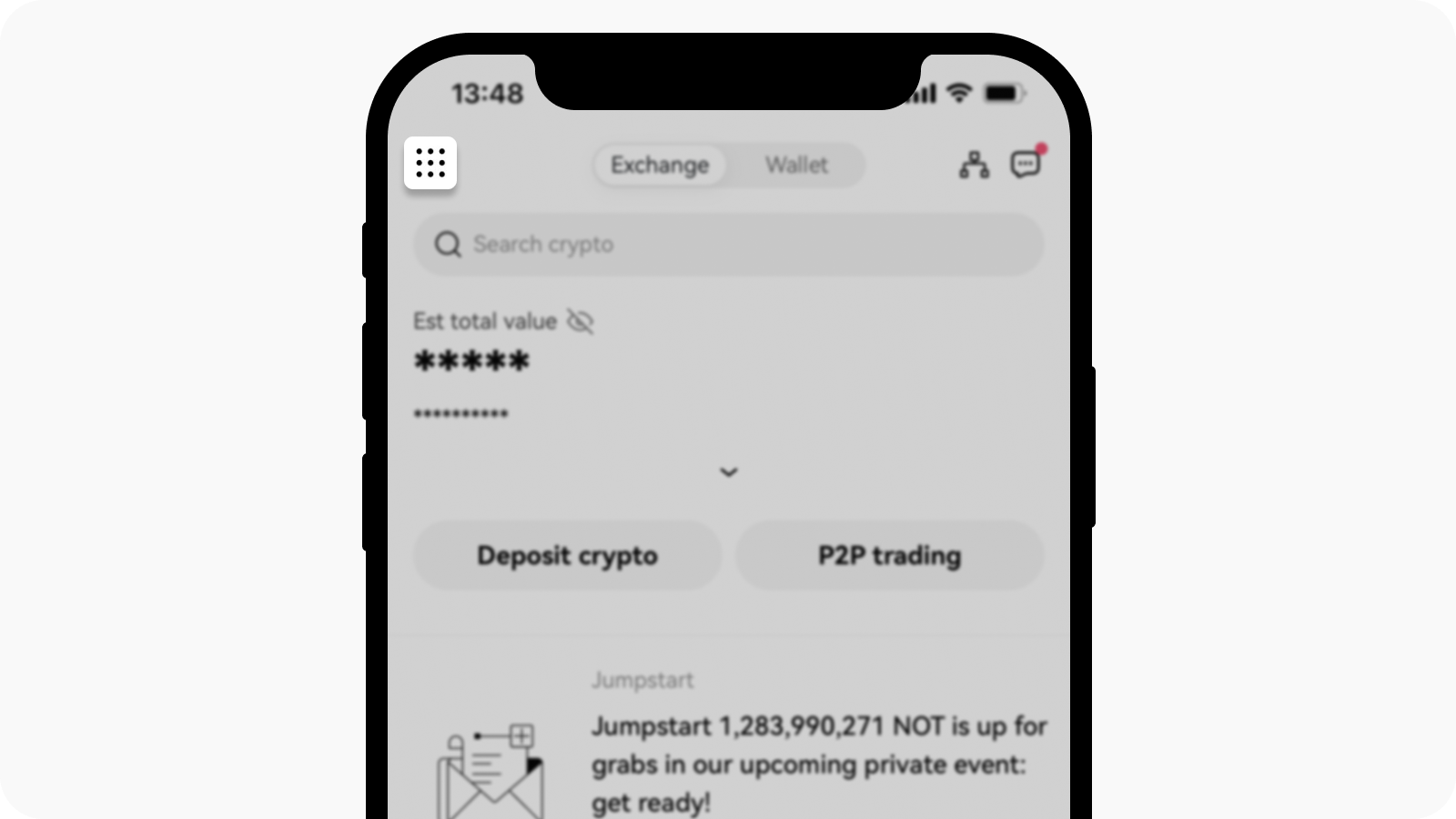
Selecione o menu no canto superior esquerdo
Localize a opção Segurança na Central do usuário e em seguida Centro de segurança
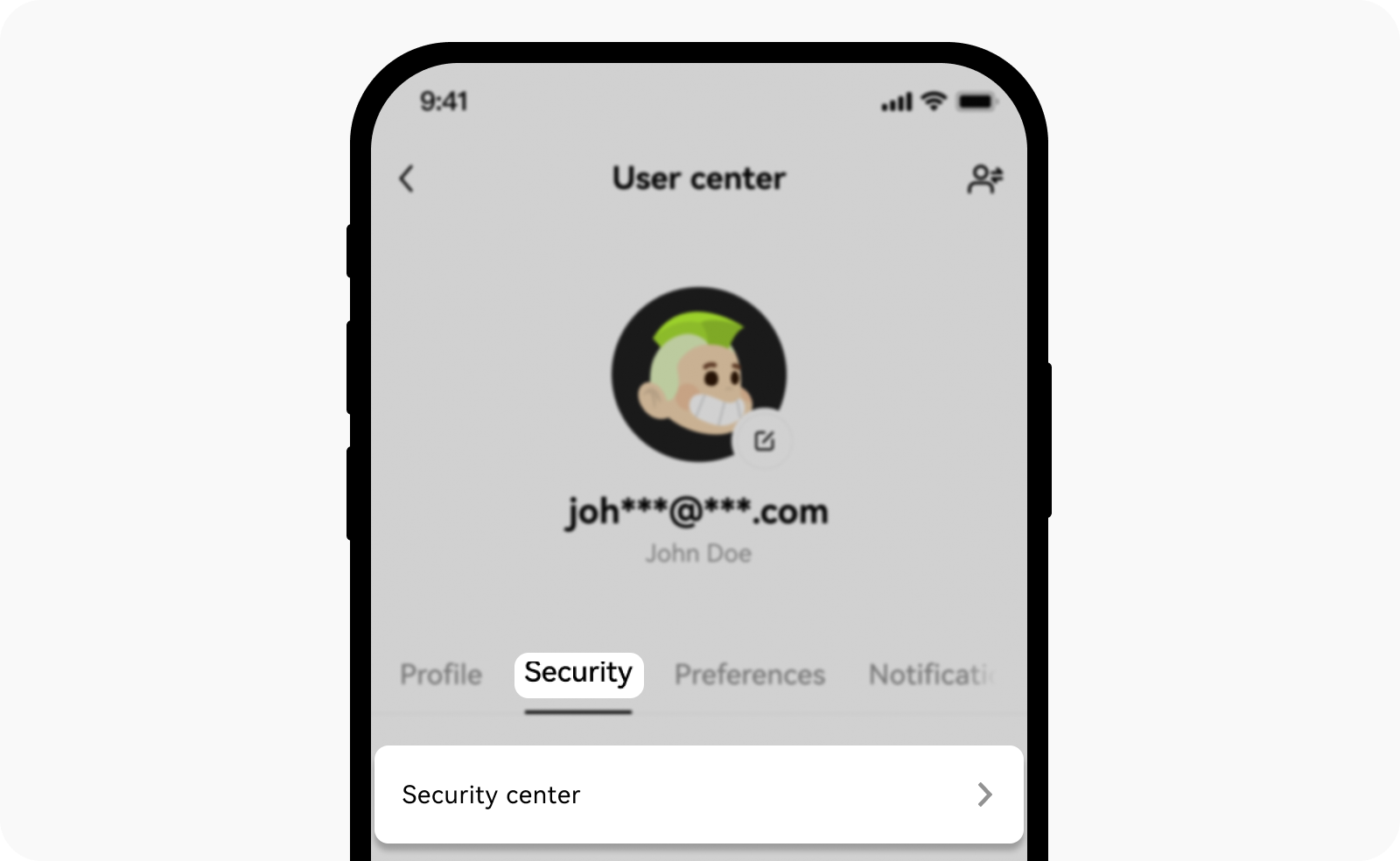
Selecione Segurança na página Central do usuário
Selecione Chave de acesso
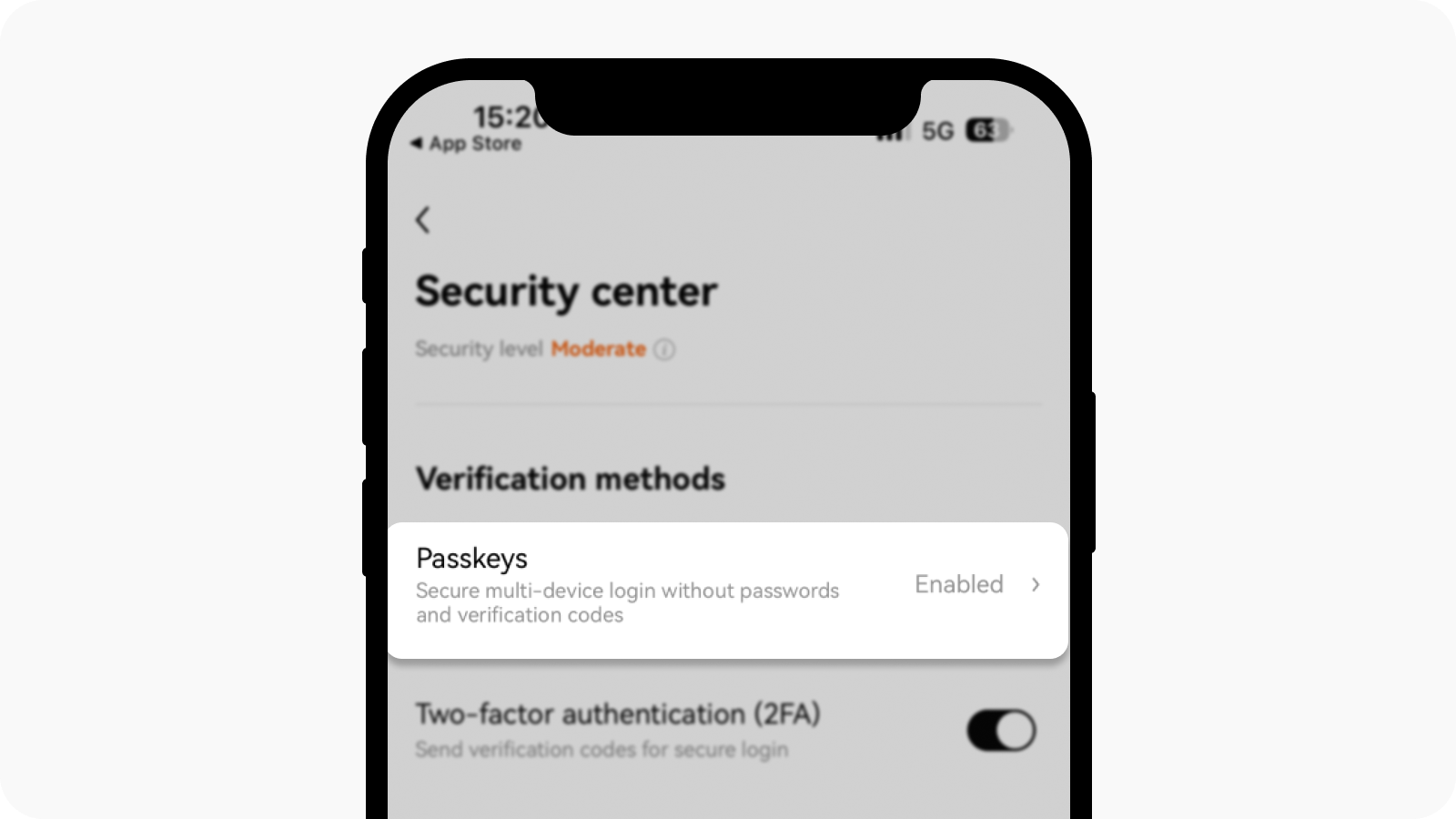
Selecione Chave de acesso to continuar
Selecione Ativar e conclua a verificação de segurança
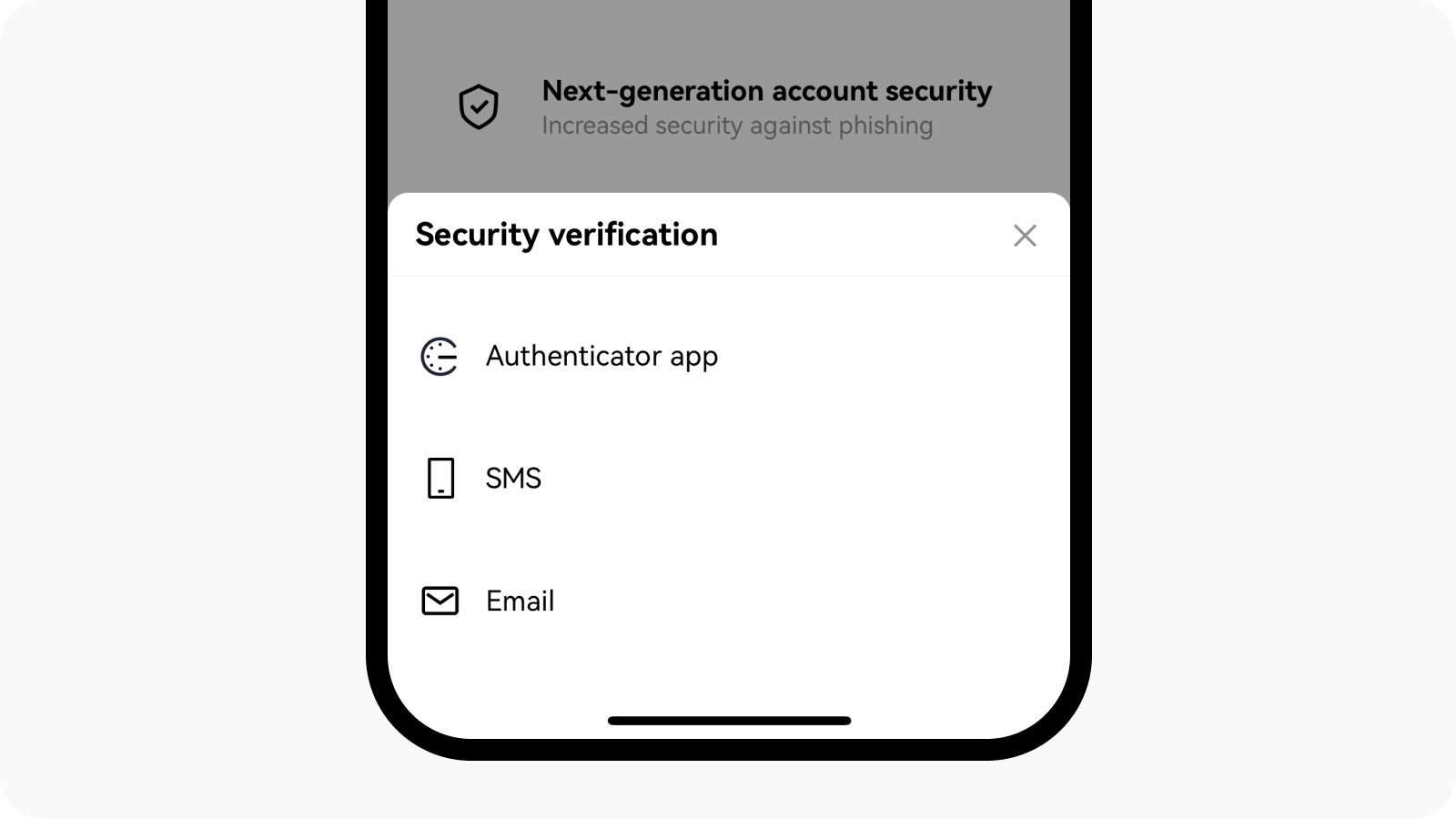
Selecione uma das opções para concluir a verificação de segurança
Se você deseja criar sua chave de acesso com seu dispositivo atual, selecione Continuar e conclua a autenticação biométrica/código PIN no seu dispositivo
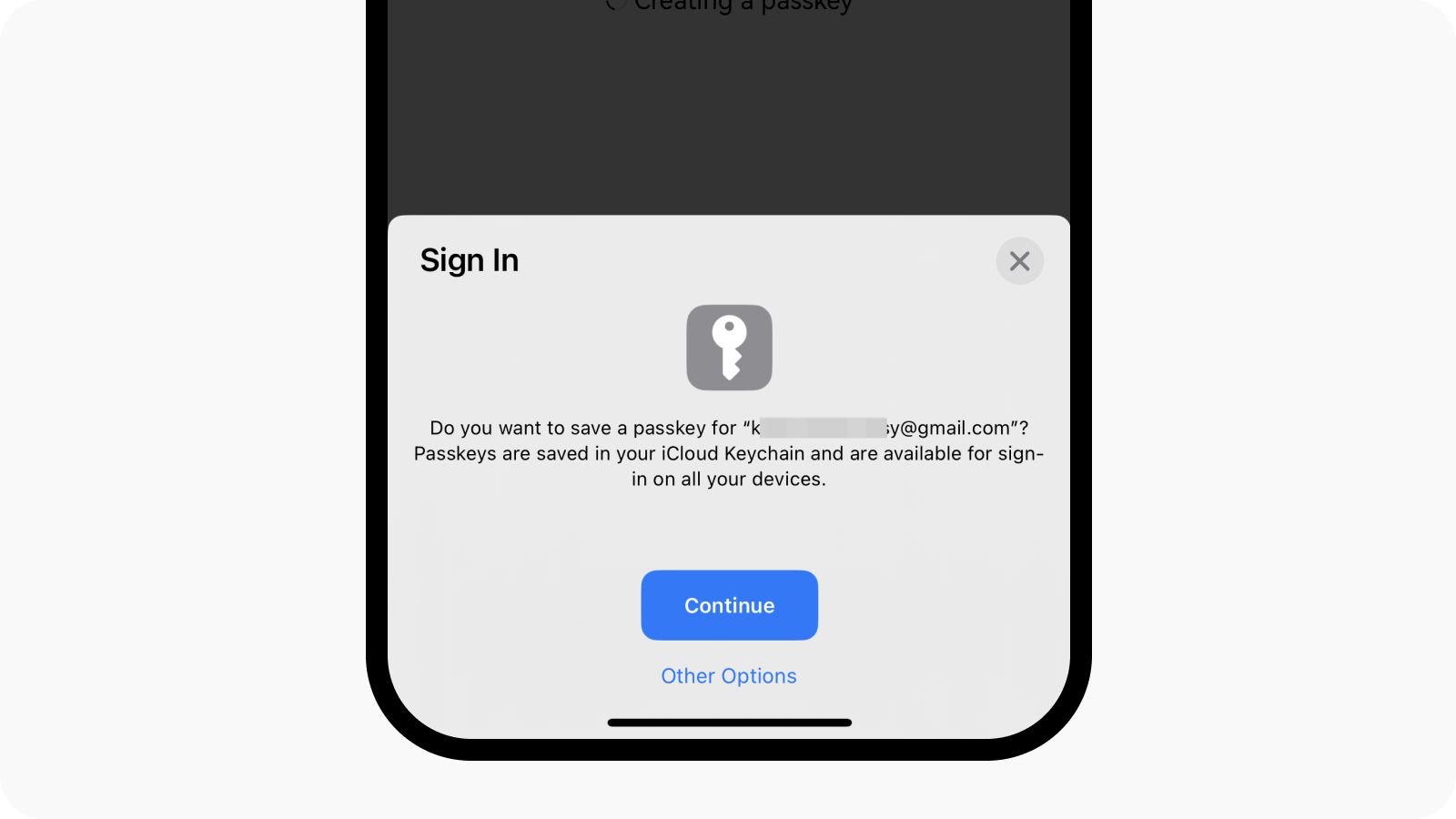
Selecione Continuar para criar uma chave de acesso com seu dispositivo atual
Se você deseja criar sua chave de acesso em um dispositivo diferente, selecione Outras opções
Selecione um dispositivo iPhone, iPad ou Android
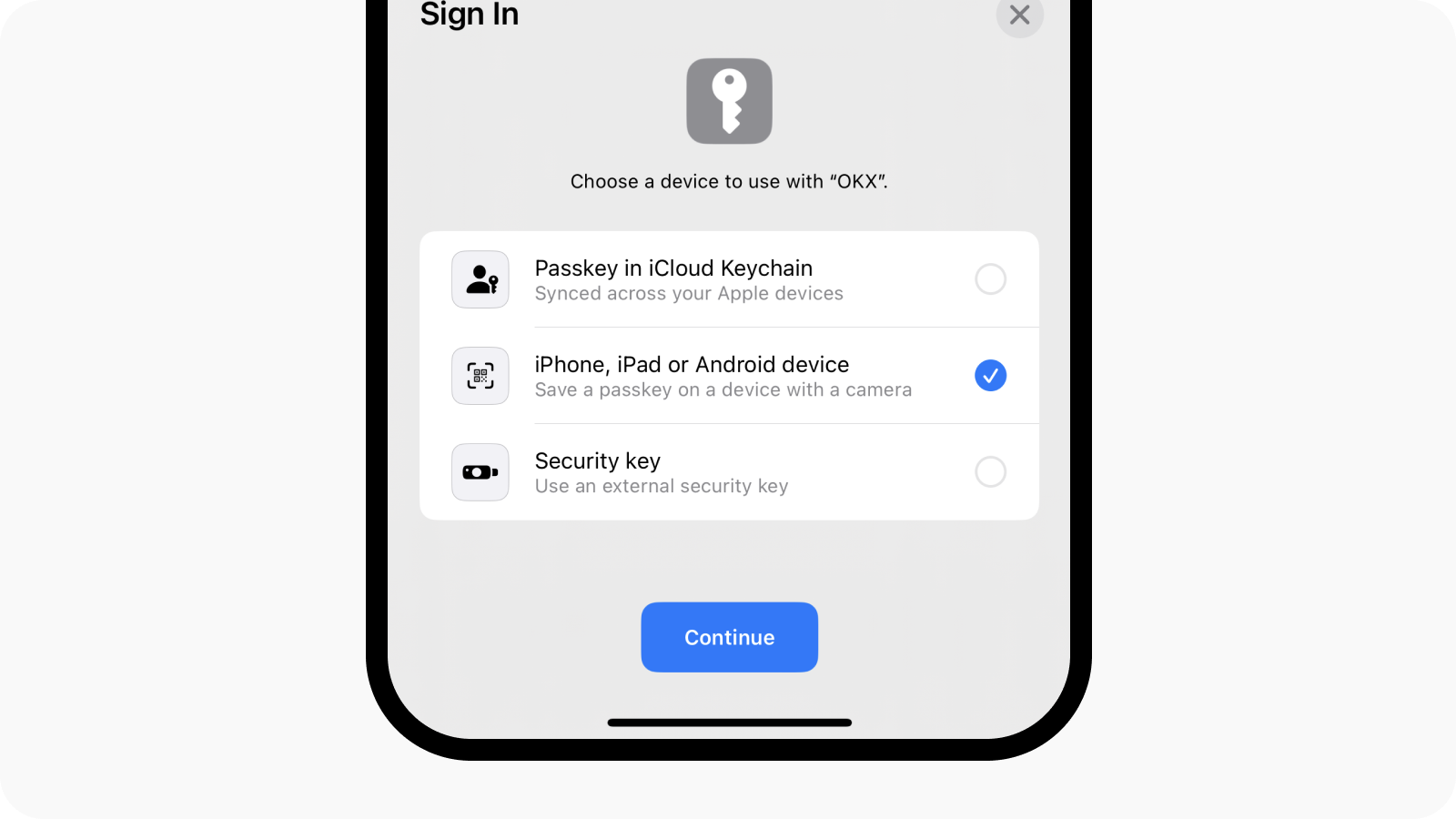
Selecione um dispositivo iPhone, iPad ou Android para criar uma chave de acesso com outros dispositivos móveis
Use o outro dispositivo para ler o QR code e concluir a autenticação
Selecione Chave de segurança (disponível apenas em dispositivos iOS)
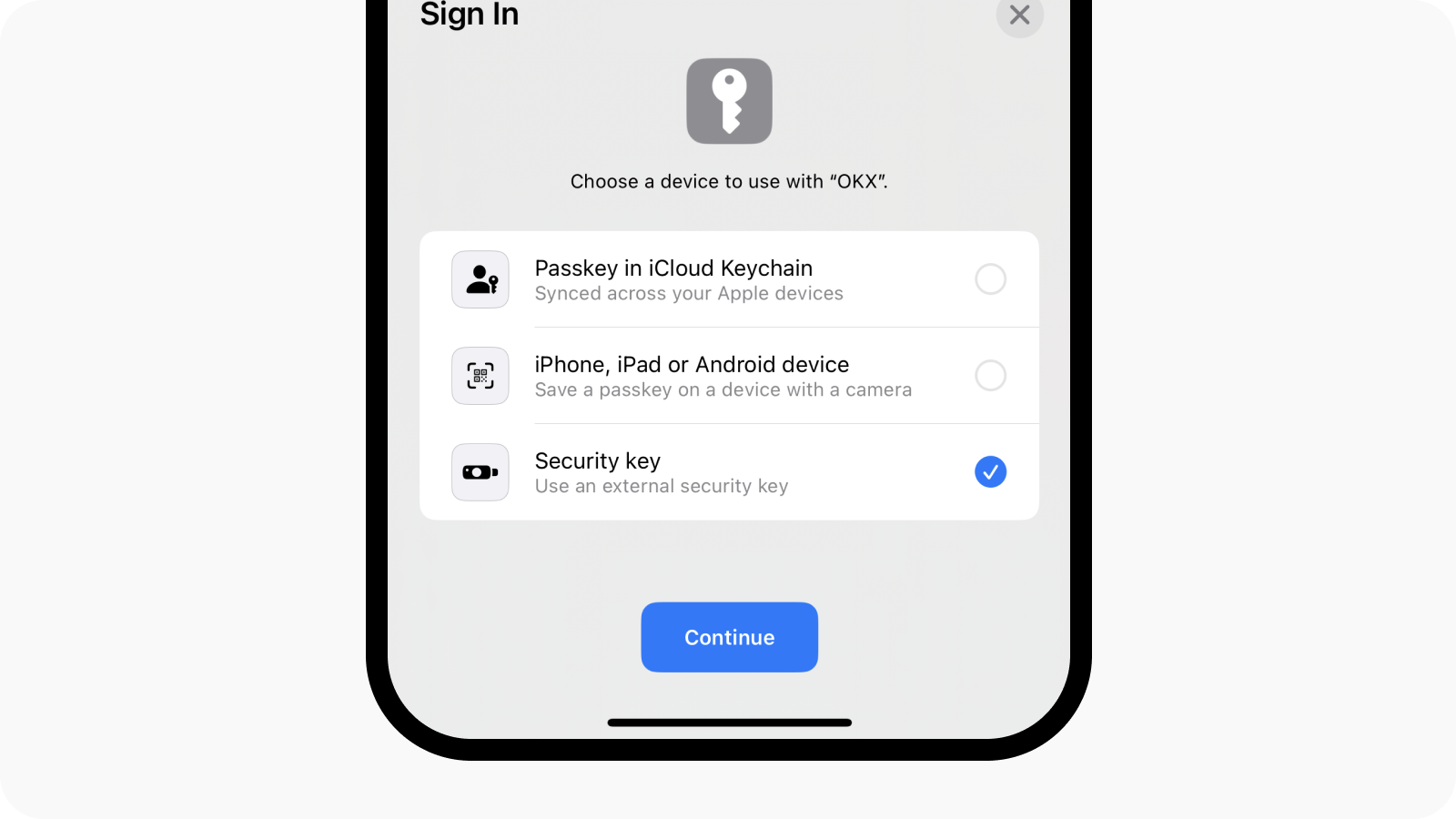
Selecione Chave de segurança para criar uma chave de acesso com sua chave de segurança externa
Insira sua chave de segurança e siga as instruções para criar chave de acesso
Verificar com chave de acesso
Veja como você pode verificar sua chave de acesso depois de ativar o recurso:
Verificar com seu dispositivo atual
Sua chave de acesso será solicitada para verificação
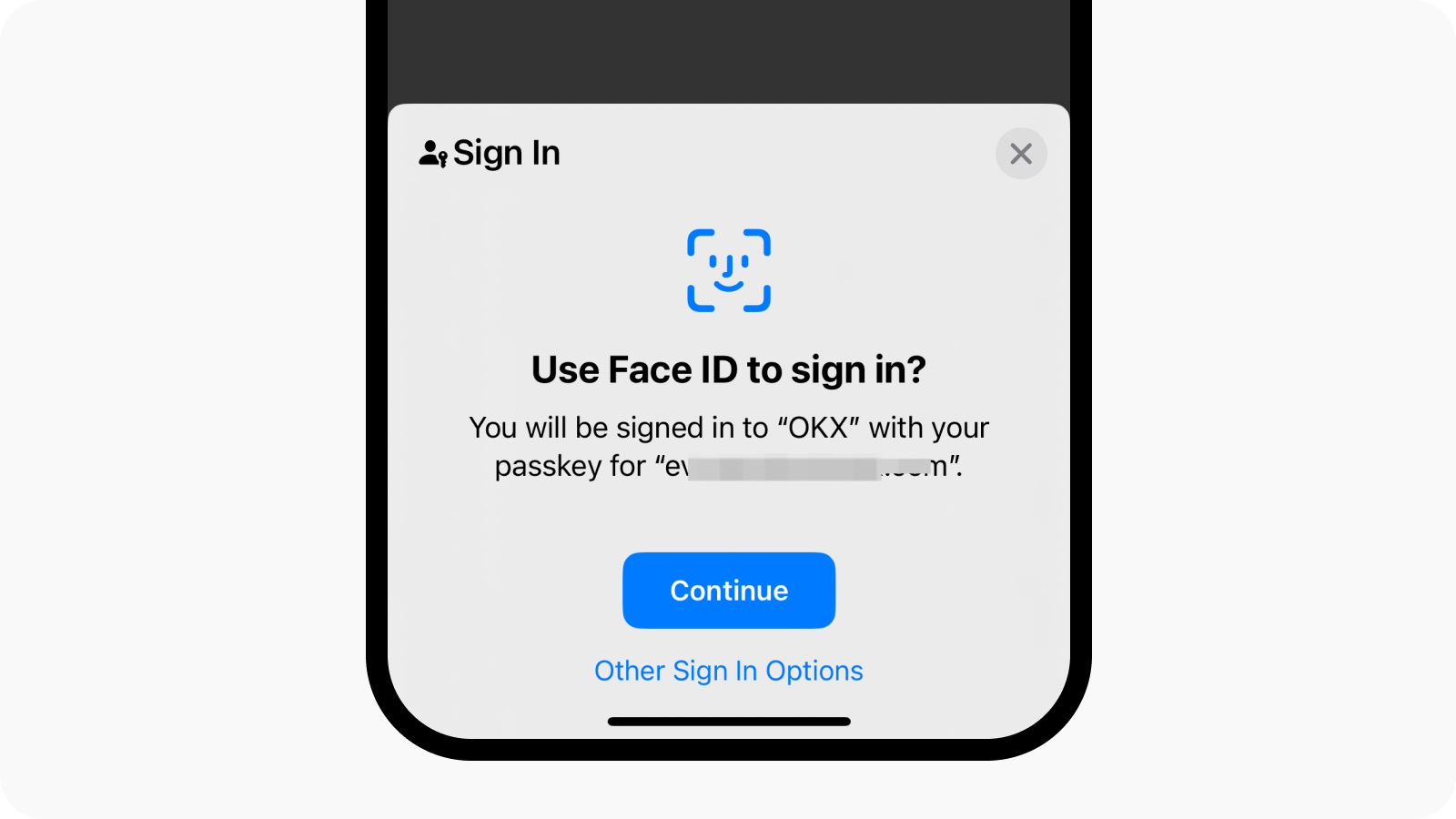
Se você habilitar a chave de acesso, ela será solicitada para a verificação
Verificar com outro dispositivo
Sua chave de acesso será solicitada para fazer login e selecionar Outras opções de login
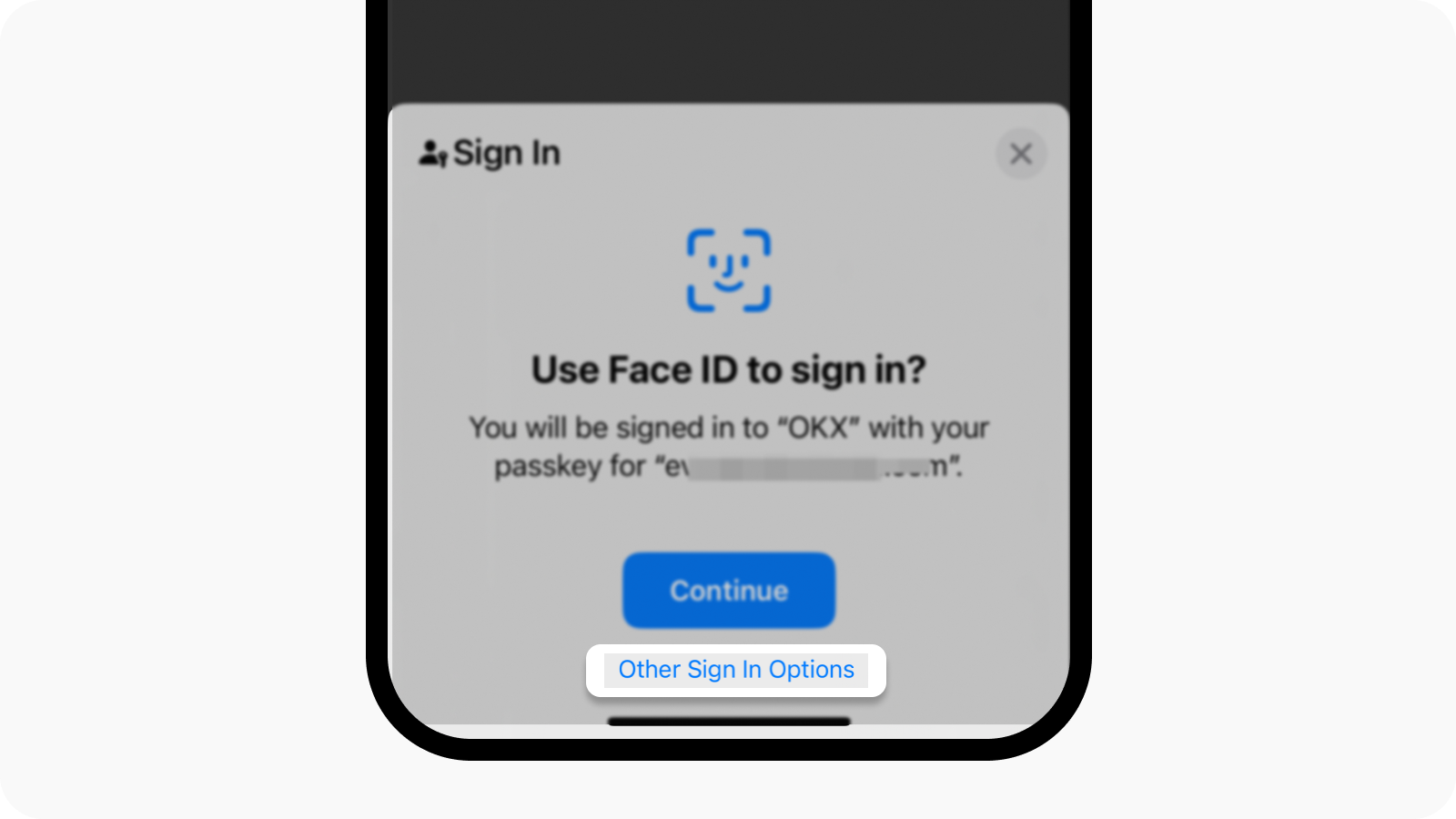
Selecione outras opções de login para usar outro dispositivo para verificar sua chave de acesso
Selecionar Dispositivo iPhone, iPad ou Android e em seguida Continuar para obter um QR code
Use seu outro dispositivo para escanear o QR code
Renomear chave de acesso
Acesse o menu > Perfil e configurações > Segurança > Centro de segurança > Chaves de acesso para renomear sua chave de acesso e lhe ajudar a identificá-la com facilidade.
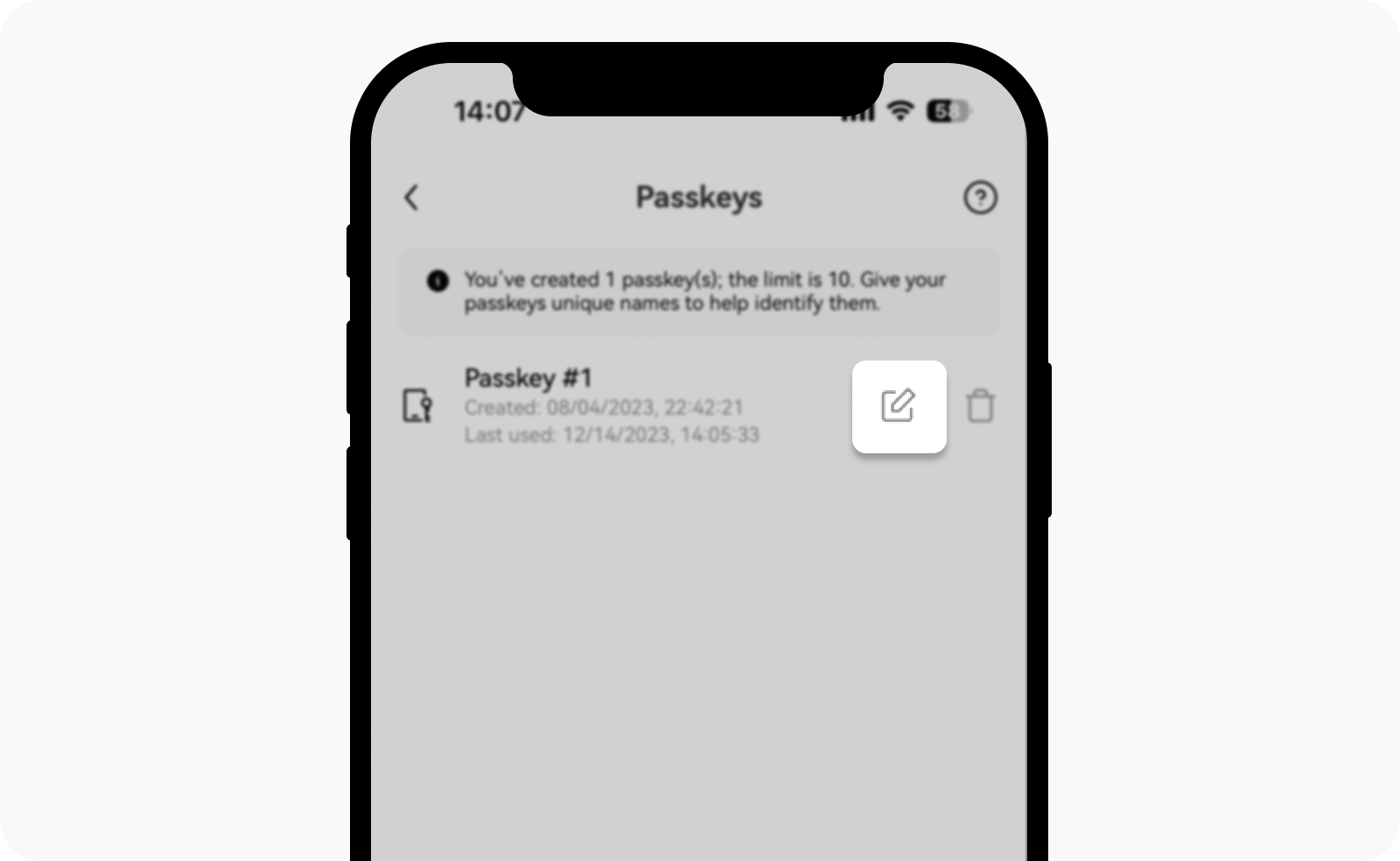
Selecione o ícone de edição para renomear sua chave de acesso
Remover chave de acesso
Se você exceder o limite de 10 chaves de acesso de sua conta, você pode remover quaisquer chaves de acesso não utilizadas.
Observação: remover sua chave de acesso pode reduzir o nível de segurança de sua conta ou dispositivo. É altamente recomendável considerar os riscos associados antes de prosseguir.

Selecione o ícone de remoção para remover sua chave de acesso